أجهزة بروجكتر
الشاشات
إضاءة
العرض التفاعلي | لافتات
منذ إطلاق أجهزة Mac المستندة إلى M1 من Apple ، أبلغ المستخدمون في جميع أنحاء العالم عن حالات وميض عند الاتصال بشاشة خارجية. على الرغم من أنها ليست عالمية لجميع المستخدمين ، إلا أن المشكلة تحدث بما يكفي لتبرير دليل في حالة مواجهتها وتحتاج إلى مساعدة في حل الوميض المذكور. يحدث نفس الموقف مع شريحة M2 الأحدث ، مما يعني أن الأجهزة الأحدث قد تواجه أيضا وميضا عند توصيلها بشاشات خارجية.
لدينا دليل سريع لك للتحقق منه وتجربته. بناء على اختباراتنا ، من المحتمل جدا أن تحل مشكلة الوميض إذا واجهتها مع جهاز Mac المستند إلى M1 أو M2.
لاحظ أن مشكلة الوميض تؤثر على جميع العلامات التجارية للشاشات وليست خاصة بماركات أو طرز معينة. أيضا ، السبب الدقيق لا يزال غير معروف.
حاصل الضرب |
رقاقه |
حاصل الضرب MacBook Air® | رقاقه M1 or M2 |
حاصل الضرب MacBook Pro® | رقاقه M1, M1 Pro, M1 Max, or M2 |
حاصل الضرب iMac® | رقاقه M1 |
حاصل الضرب Mac mini® | رقاقه M1 |
حاصل الضرب Mac Studio™ | رقاقه M1 Max, or M1 Ultra |
حاصل الضرب iPad Air® | رقاقه M1 |
حاصل الضرب iPad Pro® | رقاقه M1 |
كما ترون ، هذا إلى حد كبير كل جهاز Apple® مع M1 و M2. إذن ماذا تفعل إذا كان لديك شاشة خارجية متصلة بأحد هذه ، ويظهر وميض؟
هذه هي إجراءات استكشاف الأخطاء وإصلاحها الأساسية التي تنطبق على العديد من المواقف. لكن يمكن أن تكون مفيدة دائما ، لذا فهي تستحق المحاولة.
إذا لم تساعد هذه الأشياء واستمر الخفقان ، فقد حان الوقت للانتقال إلى 5 طرق رئيسية لدينا لتجربتها. بالطبع ، إذا كان أحد هؤلاء يساعد ، فلا داعي لتجربة الطرق اللاحقة. لذلك ، إذا كانت الطريقة 2 تحل وميض الشاشة الخارجية ، فأنت جيد ولا تحتاج إلى إزعاج الثلاثة الآخرين ما لم يعود الوميض لاحقا.
A. انتقل إلى قائمة Apple ، ثم تفضيلات النظام. انقر فوق شاشات العرض > إعدادات العرض.
B. حدد شاشة BenQ أو شاشة أخرى ، مع التأكد من عرض الطراز الصحيح.
C. قم بتغيير ملف تعريف اللون إلى شاشة LCD ملونة.
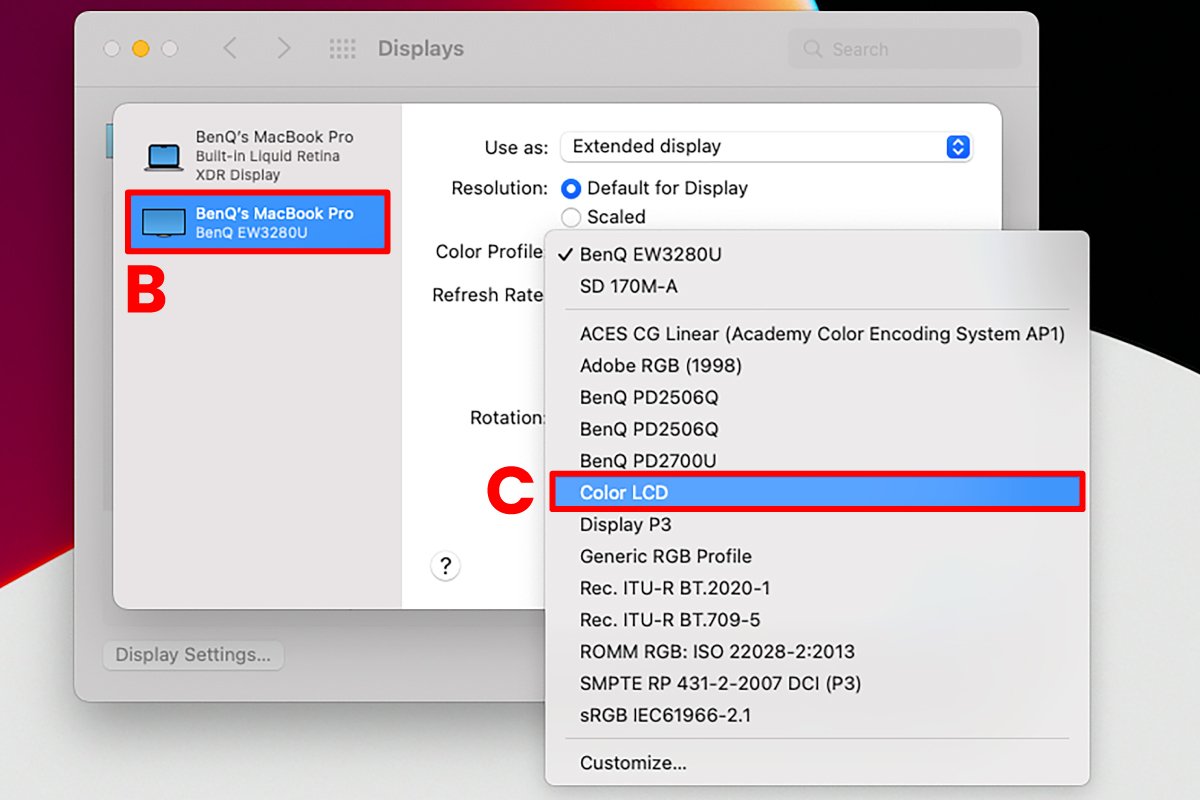
إذا كانت شاشتك الخارجية تدعم العديد من معدلات التحديث ، فيمكنك تجربة هذه الطريقة لأنه من المحتمل أن يكون الوميض ناتجا عن مشكلة مزامنة بين معدلات تحديث شاشة Mac الداخلية والخارجية.
A. انتقل إلى قائمة Apple ، متبوعة بتفضيلات النظام. انقر فوق شاشات العرض > إعدادات العرض.
B. حدد جهاز العرض المتصل بجهاز Mac الخاص بك من القائمة المعروضة
C. قم بتغيير التحديث إلى 60 هرتز إذا لم يكن محددا بالفعل.
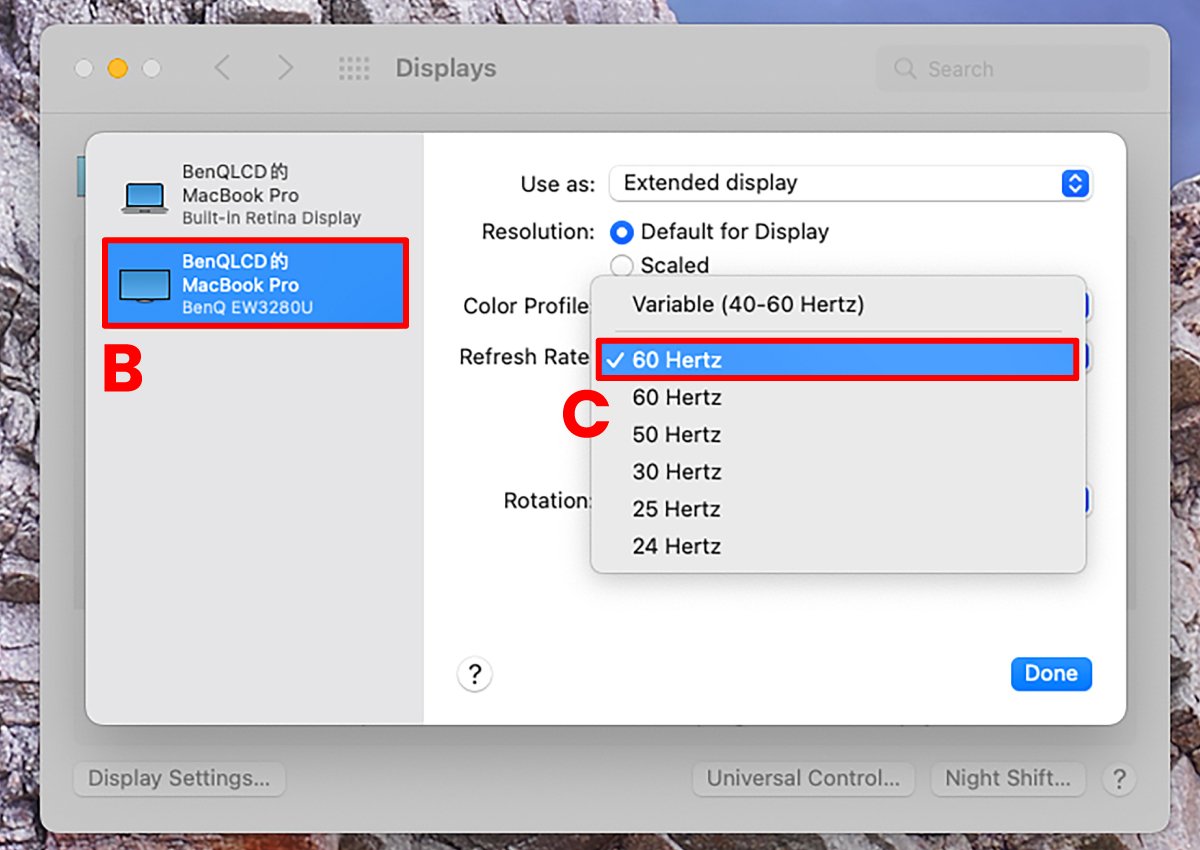
A. انتقل إلى قائمة Apple ، متبوعة بتفضيلات النظام. انقر فوق شاشات العرض > إعدادات العرض
B. انقر على شاشة ريتينا المدمجة.
C. قم بإلغاء تحديد ضبط السطوع تلقائيا.
D. قم بإلغاء تحديد النغمة الحقيقية.
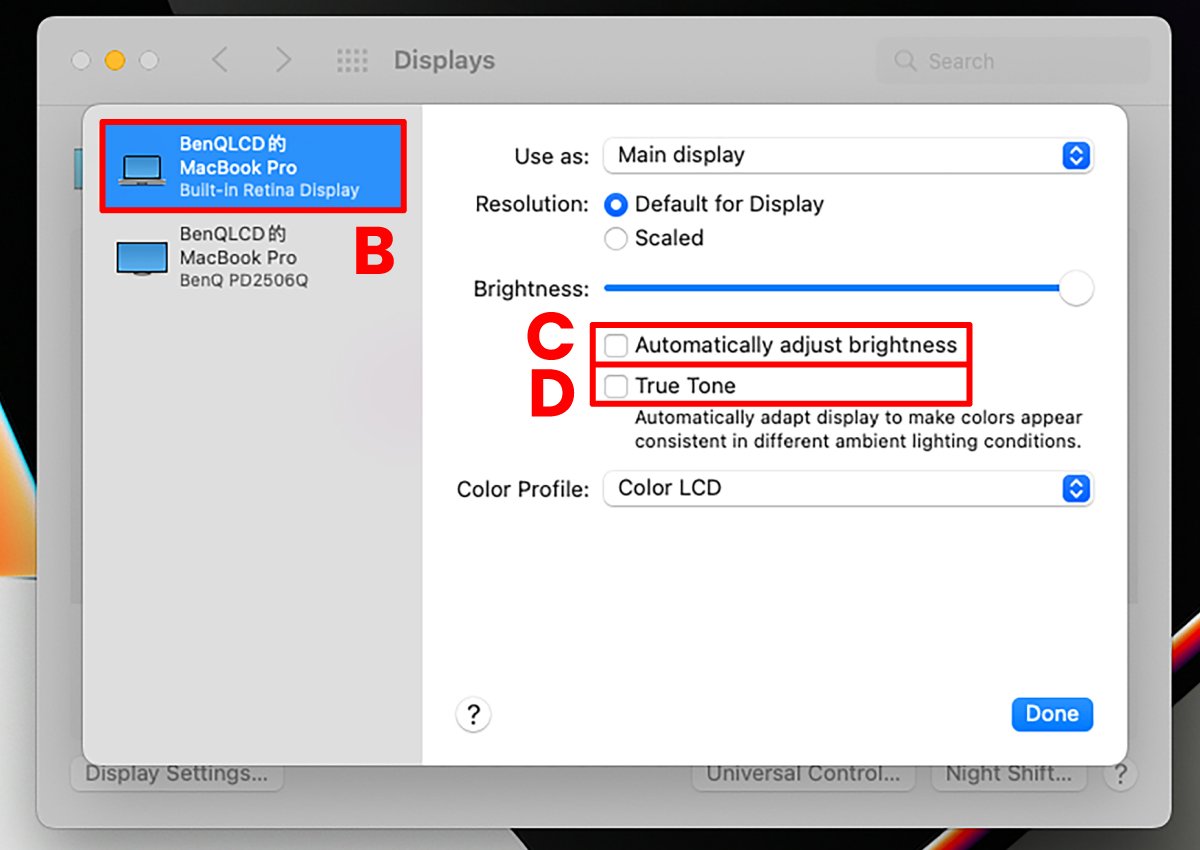
A. انتقل إلى قائمة Apple ثم تفضيلات النظام. انقر فوق شاشات العرض> وحدد Night Shift.
B. تحديد إيقاف من القائمة المنسدلة.
C. قم بإلغاء تحديد يدوي: قم بتشغيله حتى الغد.
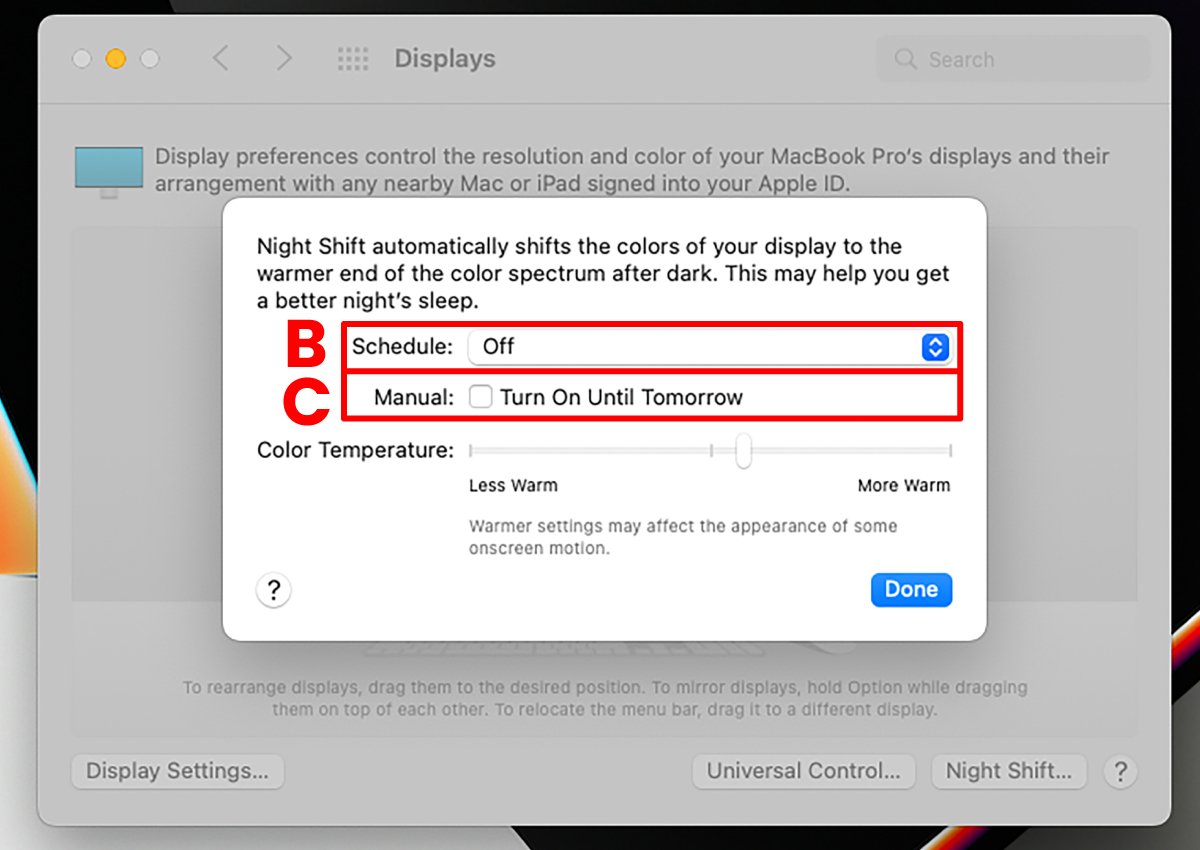
من المحتمل أن تكون أبسط طرق 5 ، ولكنها تستحق المحاولة. ما لم تشعر حقا براحة أكبر عند استخدام الوضع المظلم ، نوصي بإيقاف تشغيله إذا لم تساعدك الخطوات الأربع السابقة.
A. انتقل إلى قائمة Apple ، ثم تفضيلات النظام. انقر فوق عام.
B. تغيير المظهر إلى الضوء.
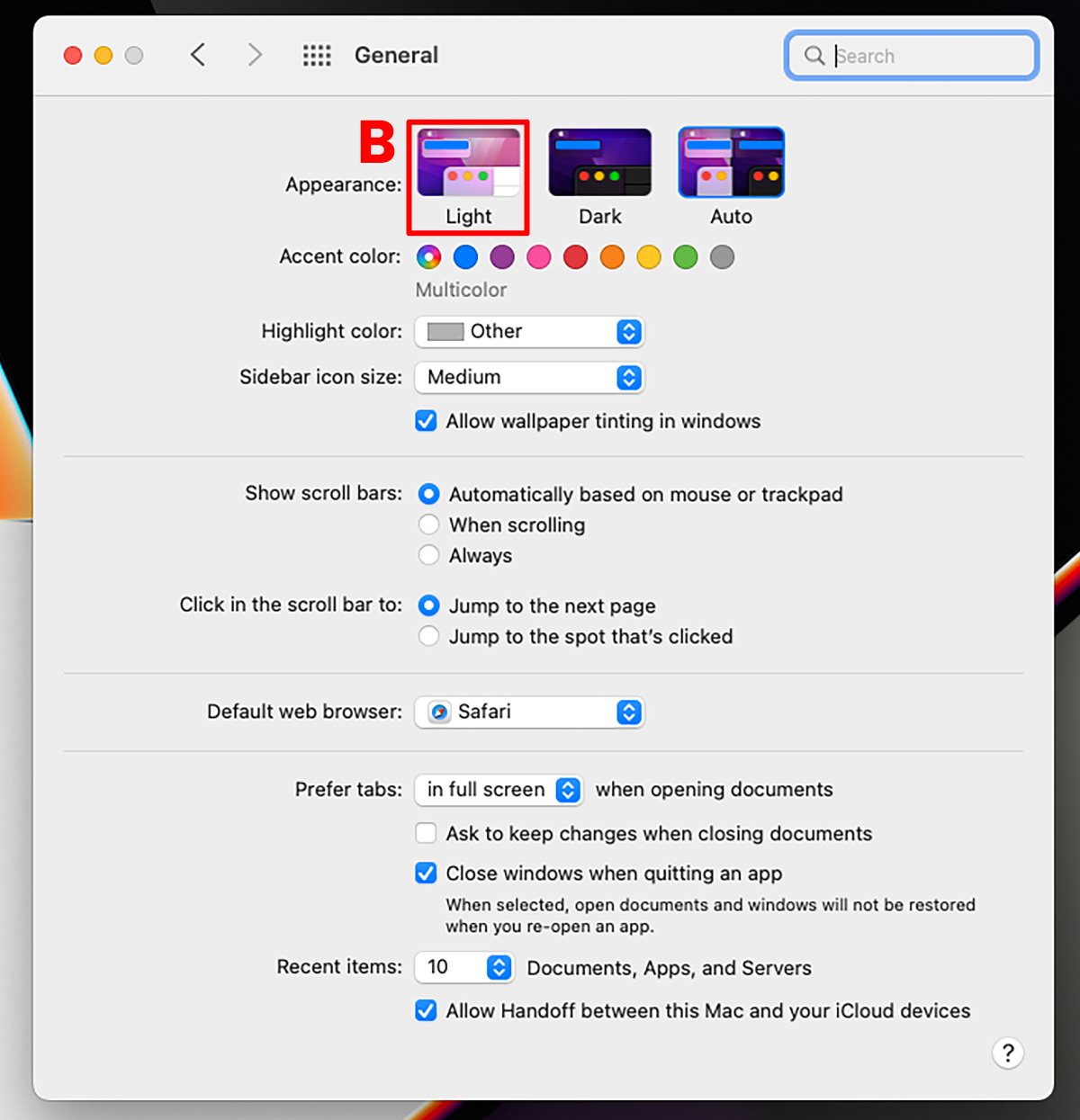
1. ألق نظرة على هذا المخطط الانسيابي البسيط ، يمكن أن يساعدك في تحديد كيفية التعامل مع الخفقان إذا حدث.
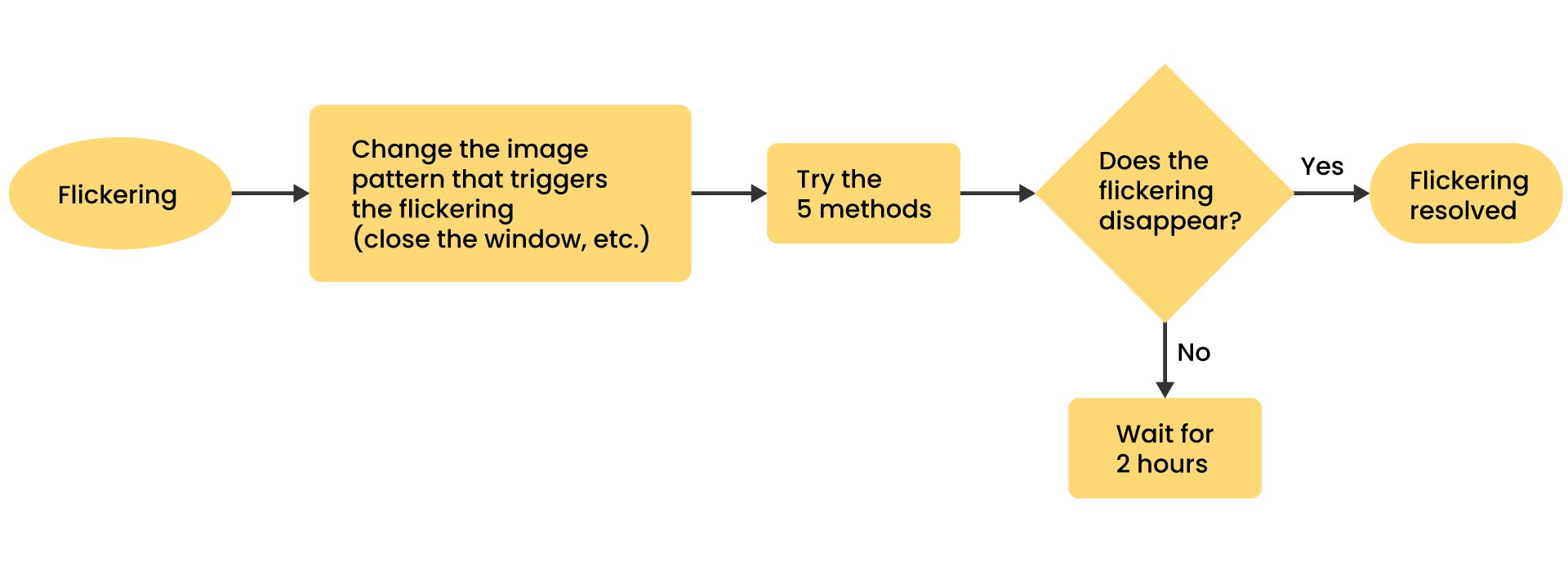
إذا بدأت شاشتك في الوميض، فأغلق التطبيق أو المهمة التي تقوم بتشغيلها أو قم بتغيير نمط الشاشة. ثم جرب الطرق الخمس التي اقترحناها. إذا كان أحدهم يساعد ، فأنت على ما يرام. إذا لم يتم حل الوميض على الفور ، فإننا نوصي بترك جهاز Mac الخاص بك دون استخدامه لمدة 2 ساعة على الأقل ، على سبيل المثال ، يمكنك ترك جهاز Mac الخاص بك بين عشية وضحاها.
2. بعد تغيير الإعدادات كما نوصي في 5 طرق ، يمكن معالجة الوميض على الفور إذا حدث مرة أخرى. لذلك ، قد تومض شاشتك من حين لآخر بعد تغيير الإعدادات كما هو مقترح في هذا الدليل. على عكس إعدادات المصنع ، يمكنك الآن تجربة أي من طرق 5 ، وإذا نجحت ، حل الوميض على الفور.
3. إذا كنت تستخدم إحدى شاشات DesignVue الحائزة على جوائز وبرنامج Display Pilot الخاص بنا، فتأكد من إلغاء تحديد ICC Sync كما هو موضح في الصورة أدناه بحيث يتم إلغاء إقران ملف تعريف الألوان لجهاز Mac الخاص بك من الشاشة ويسمح بإجراء التغييرات. قد يؤثر هذا على جانب إدارة الألوان في سير عملك ، ولكنه خطوة مطلوبة إذا كان الوميض شيئا يزعجك.
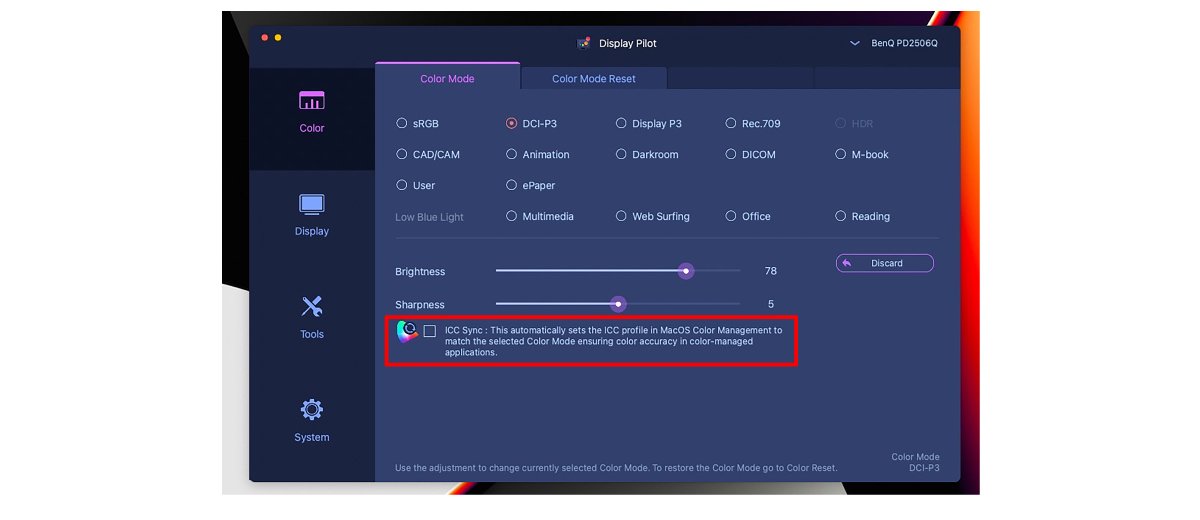
نأمل أن يكون هذا الدليل مفيدا إذا واجهت وميضا بشاشة خارجية عند استخدام جهاز Mac M1 أو M2. نأمل أيضا في العمل مع Apple لتقديم حل دائم لهذه المشكلة ، والتي تؤثر على جميع ماركات ونماذج الشاشات.
ماك®، ماك أو إس®، ماك بوك، ماك بوك برو، آي ماك، ماك ميني®، ماك® ستوديو™، آي باد®®، آيباد برو®® هي علامات تجارية لشركة أبل.